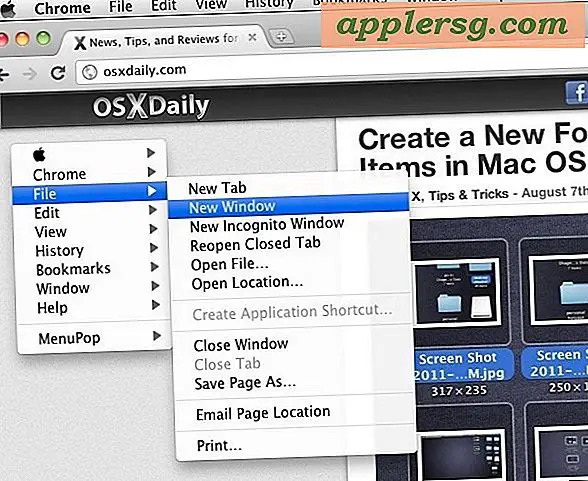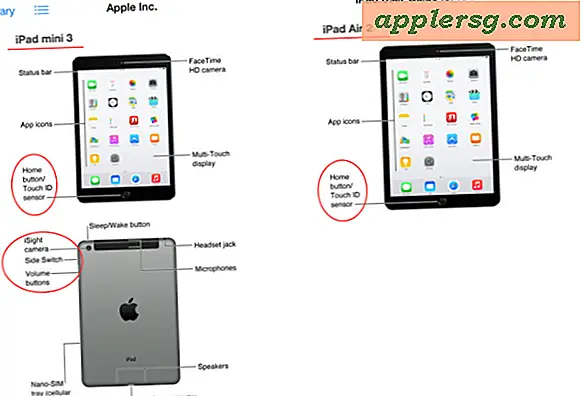Hoe een Mac Mini Media Center-, server- en externe torrents-box in te stellen

Mac Mini's maken geweldige kleine mediacentra omdat ze zo klein zijn en meer functies hebben dan een AppleTV. Door de onderstaande gids te volgen, kunt u het volgende doen met een Mac Mini:
- Bekijk HD-films, video's, bekijk foto's, luister naar muziek en bekijk het weer vanuit je luie stoel op je tv.
- Bekijk Hulu, YouTube en andere online streaming video op je tv
- Voeg torrents toe en verwijder deze om op afstand naar de Mac Mini te downloaden
- Bedien het mediacenter via je iPhone
- Bekijk de films die zijn opgeslagen op uw Mac Mini op uw iPhone
- Serveer websites van uw Mini naar de wereld
- Surf op internet, speel games en gebruik uw Mac Mini draadloos op een tv vanaf uw bank
Opmerking: als deze walkthrough een beetje overdreven lijkt, bekijk dan onze eenvoudige handleiding voor het instellen van een Mac Media Center voor een eenvoudigere installatie, minus enkele functies zoals torrent-beheer op afstand.
Update: met de introductie van de nieuwe Mac Mini (model 2010) heeft u geen extra video- of audiokabels en adapters nodig, alleen een HDMI-kabel! De nieuwe Mac Mini is een perfect mediacentrum en voert probleemloos HD-content uit, plus het is een geweldige Mac, ten zeerste aanbevolen. Je kunt de nieuwe Mac Mini voor $ 669 van Amazon krijgen met gratis verzending 
Hoe een Mac Mini in te stellen als mediacenter, server en torrents-box
Ik deed dit allemaal en dacht dat iemand er baat bij zou hebben. Het is meer een link-list dan een how-to; het is ook erg gedund voor iedereen die niet op de hoogte is van dit soort dingen ...
Disclaimer: Doe dit allemaal op eigen risico. Dit werkte allemaal voor mij en ik geniet enorm van de setup. Als je denkt dat er een betere manier is om iets van dit te doen, reageer dan gerust!
Koop een Mac Mini
Je kunt een Mac Mini van de gebruikelijke verdachten oppikken: Apple, MacMall (soms kleine korting), Amazon (meestal goede korting en gratis verzending), Craigslist, eBay, etc.
Apple Store - $ 699 met gratis verzending
MacMall
Amazon - Nieuwe Mac Mini voor $ 669 met gratis verzending  - BESTE DEAL
- BESTE DEAL
Vergeet niet om de Apple Refurbished Store te bezoeken voor scherp geprijsde machines, hoewel er meestal geen Mac Mini's beschikbaar zijn.
Zorg ervoor dat elke Mac Mini die je krijgt in staat is om high-definition video te spelen als je dat zou willen. Over het algemeen geldt dat hoe nieuwer de Mini, hoe beter (het nieuwste model uit 2010 is ideaal), en een Intel-chip met 2 GB RAM heeft de grootste voorkeur.
Download de Media Center-software
Uw Mini is gewoon een Mac aangesloten op een tv zonder de juiste mediacentrumsoftware.
Download en installeer Plex - Awesome mediacentrum-app, dit is de basissoftware voor uw Mac Mini-mediacenter en draait op Mac OS X.
Download en installeer Perian - Een pakket vol met alle codecs die je nodig hebt om verschillende videoformaten af te spelen.
Download en installeer Handbrake - Rip DVD's naar uw Mac-harde schijf in een groot aantal verschillende bestandstypen en bewaar ze op de Mini voor eenvoudige toegang binnen Plex.
Videokabels
Afhankelijk van welke Mac Mini je hebt en welke tv je hebt, heb je een andere kabel nodig. Vergeet niet dat de 2010 Mac Mini alleen een HDMI-kabel nodig heeft  . Hier vindt u een assortiment kabels dat u mogelijk nodig heeft, controleer of dat nodig is voor uw minimodel:
. Hier vindt u een assortiment kabels dat u mogelijk nodig heeft, controleer of dat nodig is voor uw minimodel:
Mini DisplayPort naar DVI 
Mini-DVI -> HDMI
Mini-DVI -> DVI
HDMI kabel 
DVI -> HDMI
MiniDVI -> VGA
Audiokabels
Sommige van de nieuwere Mac Minis hebben optische audio via de hoofdtelefoonaansluiting. Als de jouwe een oudere Mac Mini is, gebruik dan de mini -> RCA (rood / wit) kabel. De Mac Mini uit 2010 voert audio over HDMI, dus er is geen audiokabel nodig.
mini -> TosLink (optische audio)
mini -> RCA
Bedien het Mac Mini Media Center draadloos
Voor toegang tot en bediening van de Mac Mini vanaf je bank (of waar dan ook draadloos), heb je nodig:
- Draadloos Bluetooth-toetsenbord, het Apple Wireless Keyboard
 werkt heerlijk en ziet er geweldig uit op een salontafel
werkt heerlijk en ziet er geweldig uit op een salontafel - Draadloze Bluetooth-muis, de Apple Wireless Magic Mouse
 is perfect
is perfect
Zodra uw Mac Mini is aangesloten op uw tv (via HDMI of anderszins), synchroniseert u het draadloze toetsenbord en de draadloze muis met de machine. Je kunt het gebruiken als een grote externe monitor en vervolgens surfen op internet, games spelen en gebruiken als elke gewone Mac. Deze vaardigheid alleen is helemaal geweldig en het is het waard om een mini voor te krijgen. Als je wilde kon je hier stoppen en gewoon dingen zoals Hulu gebruiken om streaming video te bekijken op je mediacentrum mini, maar je bent zo ver dat je net zo goed alles kunt doen!
Bedien het Media Center met je iPhone
Rukken. Geweldige app waarmee je je telefoon als trackpad kunt gebruiken, evenals een afstandsbediening voor Plex. In dit artikel wordt uitgelegd hoe u een aangepast extern scherm kunt maken met een aantrekkelijk thema. Erg zoet.
Luchtvideo. Stelt u in staat om films van uw Mac Mini naar uw iPhone te streamen, werkt via 3G (zij het zeer langzaam)!
De server instellen
Ik raad ten zeerste een sterk wachtwoord aan voor uw Mac Mini.
Om de Mac Mini te gebruiken als een webserver, hebt u een paar dingen nodig. Allereerst moet u de Mini buiten uw netwerk kunnen bereiken. Ik heb dit bereikt door een gratis account bij DynDNS te krijgen. Je kunt kiezen uit een paar gratis domeinen, waarvan de meeste behoorlijk slecht zijn. Je moet dan hun gratis IP-updater-client downloaden en installeren. Deze kleine app wordt op de achtergrond uitgevoerd en werkt uw dynamische IP bij naar DynDNS. Op deze manier weet je DynDNS-account altijd wanneer je de door jou gekozen domeinnaam invoert om de aanvraag naar het juiste IP-adres te sturen en de Mac Mini te krijgen.
Download en installeer XAMPP. Zeer mooie webserverstack die heel soepel wordt geïnstalleerd en uitgevoerd.
Apache luistert standaard op poort 80. De meeste internetproviders blokkeren verkeer op poort 80 (mijne deed dit), dus je kunt Apache laten luisteren naar een andere poort door je httpd.conf-bestand te bewerken:
* Open Terminal, bij het prompttype: sudo vim /Applications/XAMPP/xamppfiles/etc/httpd.conf
* Typ uw wachtwoord en u zult het bestand httpd.conf in vim bewerken. Het ziet er een beetje eng uit, maar het is maar een teksteditor op opdrachtregel.
* Druk op de pijl-omlaag tot je bij een regel komt die zegt: "Luister 80."
* Druk op de letter "I" om naar de bewerkingsmodus te gaan, verander nu "Luister 80" naar "Luister 8080." Druk op Esc om de invoegmodus te verlaten.
* Houd Shift ingedrukt en druk twee keer op Z om op te slaan en af te sluiten.
(Opmerking: je kunt nano / pico of een andere teksteditor op de commandoregel gebruiken als je meer op je gemak bent)
Daar luistert Apache nu op poort 8080 en de meeste ISP's zullen niet wijzer zijn.
Open de XAMPP Control-app (in uw toepassingsmap / XAMPP) en start al uw services. U kunt deze app afsluiten nadat u de services hebt gestart. Ze stoppen niet tenzij u XAMPP-besturing opnieuw opent en ze handmatig stopt. Ga nu naar een browser en voer de volgende URL in: http: // localhost: 8080 - Die website wordt vanuit de Mac Mini bediend!
Stel externe torrents in
Download en installeer Transmissie of uTorrent naar keuze, hoewel we in deze handleiding Transmissie gebruiken.
Selecteer in de voorkeuren voor Verzending het tabblad "Extern". Vink het selectievakje aan voor 'Externe toegang inschakelen'. Nadat u het volgende punt (routerinstellingen en poortdoorschakeling) hebt gelezen en poortdoorschakeling hebt geactiveerd, kunt u deze webinterface van overal ter wereld bereiken door de URL http: // in te voeren. your.domain.com:9091 - Nette, huh? Ik heb deze functie vaker gebruikt dan ik dacht dat ik zou overwegen als ik de hele tijd mijn huis uit zou zijn met mijn Macbook Pro. Ik download gewoon de torrent naar mijn MBP en upload hem vervolgens naar mijn Mac Mini om al het zware werk te doen. Torrents zijn klaar om te gaan tegen de tijd dat ik thuiskom!
Routerinstellingen & Port Forwarding
Als je op mij lijkt, heb je een paar verschillende machines die allemaal internetten via een draadloze router. Ik heb een Linksys WRT54GL  werkende Tomato Firmware. Om ervoor te zorgen dat de router weet op welke computer aanvragen moeten worden verzonden, moet u enkele regels voor poortdoorschakeling opgeven. U moet het lokale IP-adres van uw Mac Mini uit uw routerapparaatlijst halen. Mijn Mac Mini was toevallig 192.168.1.145. Dus in mijn routerinstellingen stel ik de volgende regels in onder de poortdoorschakelinstellingen:
werkende Tomato Firmware. Om ervoor te zorgen dat de router weet op welke computer aanvragen moeten worden verzonden, moet u enkele regels voor poortdoorschakeling opgeven. U moet het lokale IP-adres van uw Mac Mini uit uw routerapparaatlijst halen. Mijn Mac Mini was toevallig 192.168.1.145. Dus in mijn routerinstellingen stel ik de volgende regels in onder de poortdoorschakelinstellingen:
Port: 5900 - Label: VNC - Forward to: 192.168.1.145
Port: 8080 - Label: Web Server - Forward to: 192.168.1.145
Port: 9091 - Label: Torrents - Forward to: 192.168.1.145
Verkorting van Ugly URL's
Als u toevallig uw eigen domeinnaam bezit, kunt u voorkomen dat u die lelijke URL's (blah.dyndns.net) moet typen door 301-omleidingen te gebruiken. Open of maak eenvoudig een .htaccess-bestand op de server van uw webhost dat zegt:
redirect 301 /home http://name.domain.com:8080
redirect 301 /torrent http://name.domain.com:9091
Wanneer je nu in yourdomain.com/home typt, word je doorgestuurd naar je Mac Mini en hetzelfde voor yourdomain.com/torrent! Handig.
Voorkeuren delen
Open Systeemvoorkeuren en klik op "Delen". Je zult veel opties zien, de mijne ziet er zo uit. U zou hetzelfde moeten doen als u de hier vermelde mogelijkheden wilt.
Scherm delen
Nu alles is ingesteld, moet je vanaf elke plek ter wereld toegang hebben tot de desktop van je Mac Mini. Activeer gewoon Finder en klik in de menubalk op Go> Verbinden met server. Typ in:
vnc: //your.domain.com
Je zou in staat moeten zijn om je user / pass in te typen en, voila, je staat op het bureaublad van je Mac Mini.
Opmerking: VNC is standaard niet-gecodeerd verkeer en u zou door SSH moeten tunnelen als u zich zorgen maakt over beveiliging. U kunt hier een gids vinden voor het instellen van veilig delen van schermen in OS X.
-----
Dat is ongeveer alles wat ik heb voor nu. Laat het me weten als ik iets mis en voel je vrij om je bijdrage toe te voegen!
Dit zou moeten zorgen voor een aardige kleine Mac Mini waarmee je:
* Toevoegen / bewerken / verwijderen van actieve torrents zonder in de buurt van je huis te zijn
* Bekijk films en tv-programma's, luister naar muziek, bekijk foto's en bekijk het weer van je bank
* Beheer uw mediacentrum met een iPhone
* Maak / bewerk websites op uw Mac Mini en open die websites van internet
* Bekijk uw video's op uw iPhone in andere kamers van uw huis of appartement
Genieten!
[De inhoud van dit artikel is bewerkt en is gebaseerd op een stuk uit Jordanië met toestemming. Afbeelding via Flickr]
Nogmaals bedankt Jordan! We kregen deze geweldige inzending van een lezer die de volgende inhoud oorspronkelijk vond op de social sharing-site Reddit. Bedankt aan Derek Lee voor de inzending, en een speciale dank aan Jordan bij Shift Creative voor de gids en toestemming om opnieuw te publiceren!

 werkt heerlijk en ziet er geweldig uit op een salontafel
werkt heerlijk en ziet er geweldig uit op een salontafel is perfect
is perfect